ファイルマネージャーを使用すると、フォルダーとファイルのアクセス許可を簡単にコピー、移動、削除、整理、および変更できます。ファイルを編集することもできますが、緊急の場合にのみ編集することをお勧めします。より良い結果を得るには、HTMLエディター、またはHostPapaの無料スクリプトの1つ(cPanel> Softaculous)を使用してください。
ファイルマネージャーはcPanelの一部であり、HostPapaダッシュボードから簡単にアクセスできます。
ファイルマネージャをナビゲートする方法
1.HostPapaダッシュボードにログインします。
2. My cPanelをクリックします またはMyWordPress HostPapaアカウントに複数のドメインが関連付けられている場合は、適切なドメインリンクをクリックし、必要に応じてcPanelのパスワードを入力します。
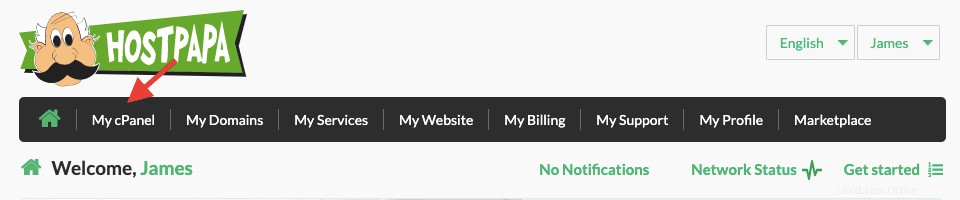
3.ファイルから セクションで、ファイルマネージャをクリックします アイコン。
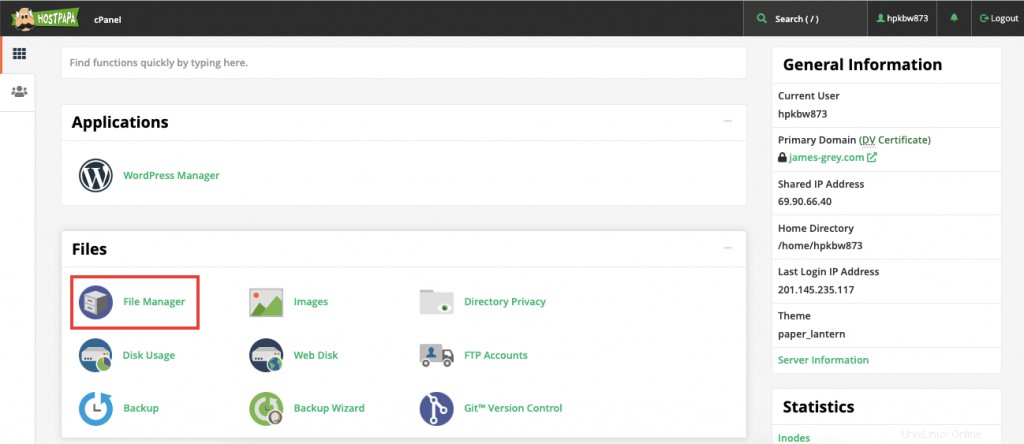
すべてのツールは上部のメニューバーにあり、フォルダは左側のメニューにあります。
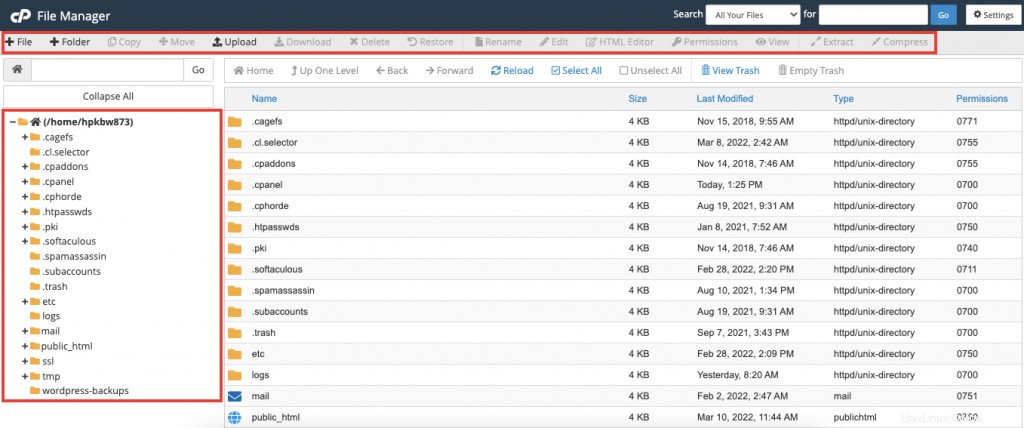
ファイルマネージャ内を移動するためのヒントは次のとおりです。
- フォルダアイコンをクリックしてフォルダを開きます。
- 上部にある[1レベル上]リンクをクリックして、レベルを上げます。
- トップパスリンクを使用して、パスを上下に移動します。
- フォルダ名のリンク(またはフォルダアイコン)をクリックして、フォルダを選択します。次に、そのプロパティ/コンテンツを表示または変更できます。
詳細については、 cPanelの使用方法に関するビデオチュートリアルを提供しています。 。